Inhaltsverzeichnis
Wie kann ich verlorene WPS Office 2016 Dateien wiederherstellen?
“Hallo. Ich habe kürzlich meinen Computer aktualisiert, aber alle meine WPS Office 2016 Dateien einschließlich Dokumente, Excel und PPT wurden verloren. Wie kann ich nach dem Windows System-Update verlorene WPS Office 2016 Dateien wiederherstellen? Ist es noch möglich, dass ich die gelöschte Excel Datei wiederherstellen kann?”
Versehentliches Löschen, Formatieren, Virenbefall, System-Update, plötzlicher Stromausfall, Bereinigen der Junk-Dateien sind die Gründe, warum man Dateien unter Windows oder Mac verliert. So wie kann man solche Probleme auf Ihrem PC oder Mac-Computer vermeiden? Wir können Ihnen 2 effektive Tipps und eine Lösung für die Wiederherstellung anbieten.
2 Tipps: Sichern Sie Ihre Office Dateien, um Datenverlust zu vermeiden
Um unerwarteten Datenverlust zu vermeiden, wird es dringend empfohlen, die wichtigen Dokumente regelmäßig zu sichern. Sie haben zwei Methoden, um es zu tun:
1. Aktivieren Sie AutoSpeichern und AutoWiederherstellen in WPS
- Klicken Sie auf die linke obere Ecke der WPS Office 2016-Datei (document, excel oder ppt) > Tool in der Liste und wählen Sie Option;
- Gehen Sie zu Allgemein > Speichern > Überprüfen der zuletzt verwendeten Dateiliste nach den Zeicheneinheiten, erstellen Sie eine Sicherungskopie beim ersten Speichern und speichern Sie die Sicherungsdatei minütlich* (erstellen Sie die gewünschte Frequenz, die Sie für die Sicherung Ihrer WPS Office-Datei wünschen) und klicken Sie auf OK.
Dann werden alle WPS Office 2016 Dateien automatisch gesichert. Die Methode gilt für alle WPS Office 2016 Dateien wie Word, Excel und PPT usw.
2. Sichern Sie automatisch Ihre WPS Office 2016 Dateien
Sie können auch ein Backup-Tool von Drittanbieter verwenden, um wichtige WPS Office 2016 Dateien mit bestimmter Frequenz zu sichern. Auf diese Weise können Sie auch Ihre wichtige Dateien gut vor einem Datenverlust schützen.
- For Windows Benutzer können Sie EaseUS Todo Backup Free ausprobieren, um wichtige WPS Office Dateien automatisch zu sichern.
- For Mac Benutzer ist Time-Maschine ein ideales und kostenloses Backup-Tool, um Ihre WPS Office Dateien automatisch zu sichern.
Verlorene WPS Office 2016 Dateien mit Datenrettungssoftware wiederherstellen
Aber was wäre, wenn Sie keine Backups für die verlorenen WPS Office Dateien haben sollten? Was würden Sie tun? Professionelle Datenrettungs-Software für WPS Office kann Ihnen helfen. Sie können verlorene WPS Office 2016 Dokumente wie gelöschte Excel Datei oder gelöschtes Word Dokument wiederherstellen.
Hierzu empfehlen wir Ihnen professionelle Datenrettungssoftware - EaseUS Data Recovery Wizard, um alle verlorenen Dateien in 3 Schritten wiederherzustellen. Und wenn Sie Dateien weiniger als 2 GB verloren haben, können Sie die kostenlose Version direkt downloaden und verwenden - EaeUS Data Recovery Wizard Free.
Jetzt können Sie die folgende Anleitung führen. Mit weinigen Klicks können Sie Ihre verlorenen WPS Office Dateien wiederherstellen:
Schritt 1. Starten Sie das Programm und wählen Sie die Festplatte aus, in der Sie die Office Dateien speicherten. Dann klicken Sie auf „Scan“.

Schritt 2. Nach dem Scan werden Sie alle Scan-Ergebnissen im Verzeichnisbaum sehen. Klicken Sie auf „Filter“ > „Dokumente“, um die Office Dateien herauszufinden. Oder suchen Sie den Dateinamen in der Suchleiste. Sie können die gefundenen Dateien in der Vorschau betrachten. Sollten Sie Ihre gewünschte Dateien nicht finden, schauen Sie „RAW“ Ordner.
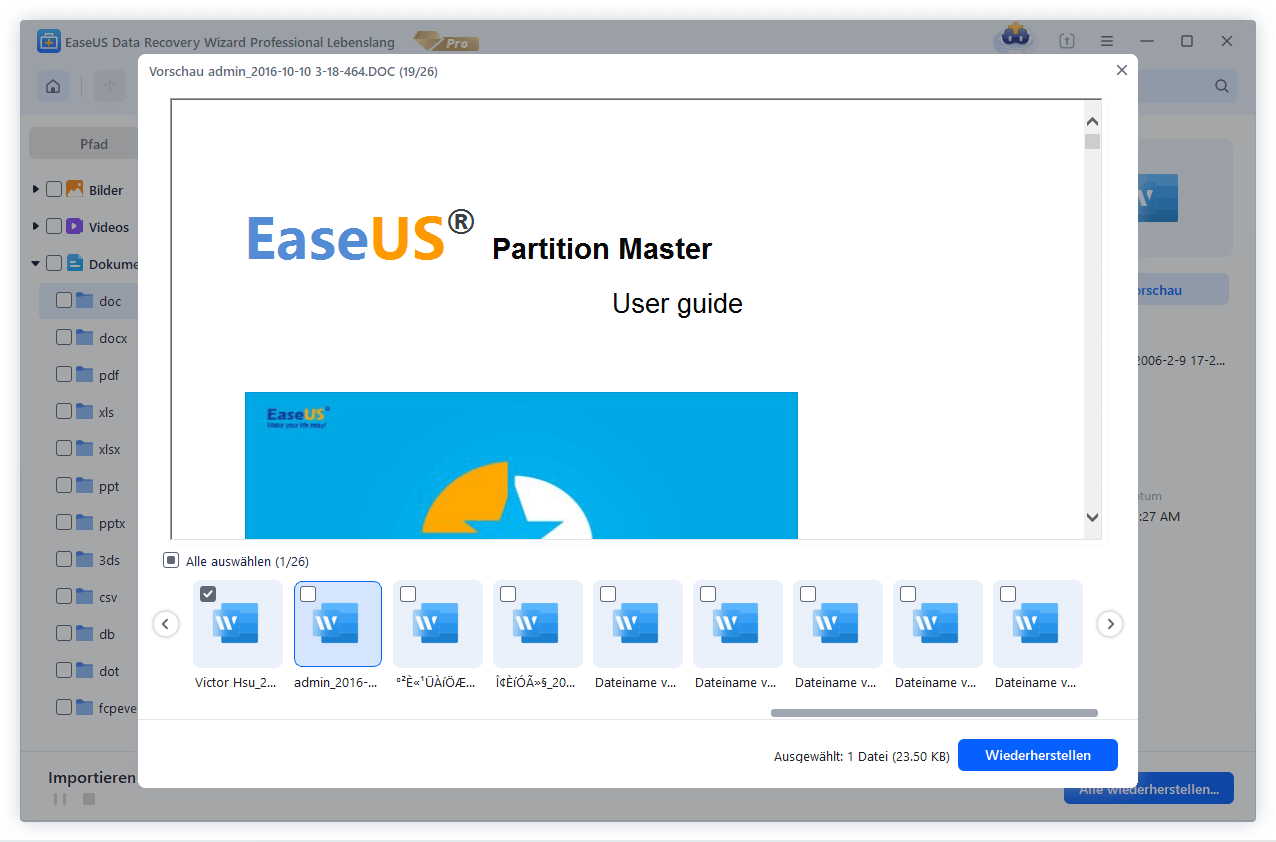
Schritt 3. Wählen Sie alle gewünschten Daten aus und klicken Sie auf „Wiederherstellen“. Hinweis: Speichern Sie die wiederhergestellten Daten am anderen Ort statt am angestammten Speicherort, um die Daten-Überschreibung zu vermeiden.

War diese Seite hilfreich?
-
Jahrgang 1992; Studierte Mathematik an SISU, China; Seit 2015 zum festen Team der EaseUS-Redaktion. Seitdem schreibte sie Ratgeber und Tipps. Zudem berichtete sie über Neues und Aufregendes aus der digitalen Technikwelt. …

20+
Jahre Erfahrung

160+
Länder und Regionen

72 Millionen+
Downloads

4.7 +
Trustpilot Bewertung
TOP 2 in Recovery-Tools
"Easeus Data Recovery Wizard kann die letzte Möglichkeit sein, gelöschte Daten wiederherzustellen und ist dabei sogar kostenlos."

EaseUS Data Recovery Wizard
Leistungsstarke Datenrettungssoftware zur Wiederherstellung von Dateien in fast allen Datenverlustszenarien unter Windows und Mac.
100% Sauber
Top 10 Artikel
-
 Gelöschte Dateien wiederherstellen
Gelöschte Dateien wiederherstellen
-
 USB-Stick wiederherstellen
USB-Stick wiederherstellen
-
 SD-Karte reparieren
SD-Karte reparieren
-
 Papierkorb wiederherstellen
Papierkorb wiederherstellen
-
 Festplatte wiederherstellen
Festplatte wiederherstellen
-
 USB wird nicht erkannt
USB wird nicht erkannt
-
 RAW in NTFS umwandeln
RAW in NTFS umwandeln
-
 Gelöschte Fotos wiederherstellen
Gelöschte Fotos wiederherstellen
-
 Word-Dokument wiederherstellen
Word-Dokument wiederherstellen
-
 Excel-Dokument wiederherstellen
Excel-Dokument wiederherstellen
 May 21,2025
May 21,2025



